O Plano de Atendimento Domiciliar (PAD) do Sin-Saúde é completo e cuidadosamente elaborado para atender todas as necessidades de cada paciente.
Ele abrange desde cuidados básicos até recursos avançados, assegurando que cada aspecto da saúde seja monitorado e tratado de forma eficiente pela empresa.
O Plano de Atendimento é composto por, Perfil Assistencial, Serviços, Prescrição Médica e de Enfermagem, Equipamento e Mobília. Dessa forma podemos definir a estrutura necessária para cada paciente e assegurar uma orientação eficiente dos recursos necessários ao paciente
PAD - Perfil Assistencial
No Perfil Assistencial, podemos definir as condições clinicas básicas para o atendimento, veja na imagem abaixo, para acessar clique em Plano de Atendimento e em seguida “Perfil Assistencial”. Demarcado em azul temos os campos para preenchimento.
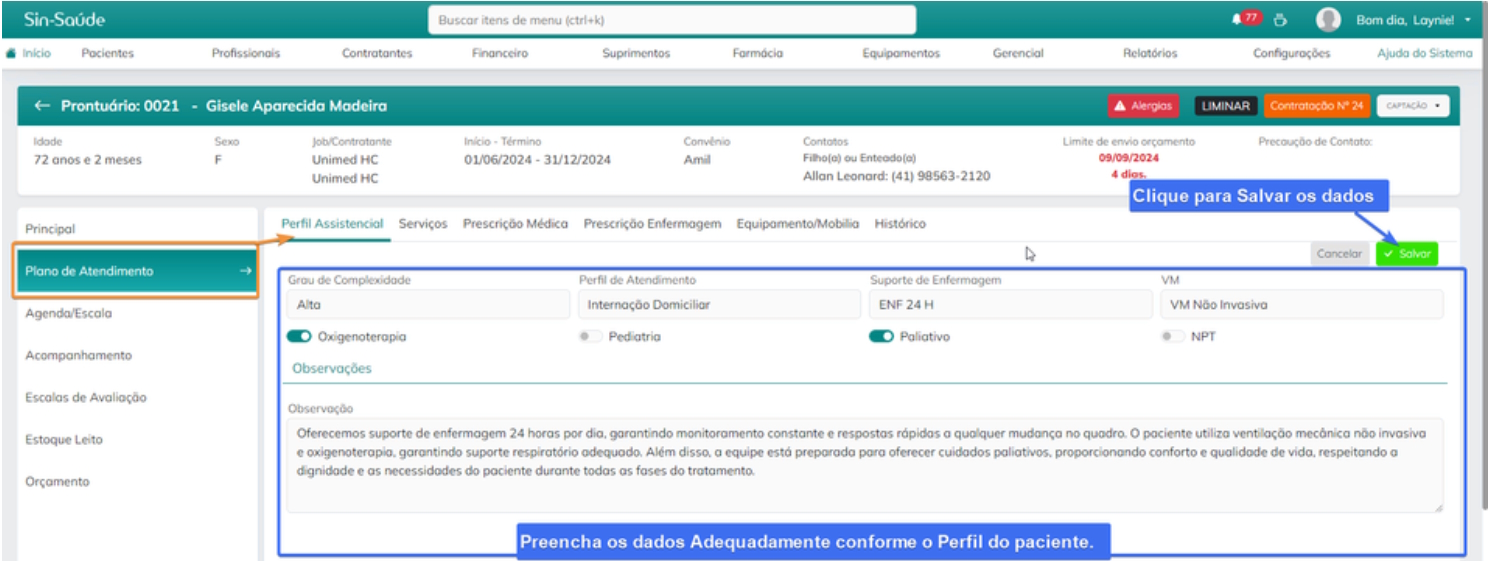
- Grau de Complexidade: Selecione entre Alta, Média e Baixa
- Perfil de Atendimento: Atendimento Domiciliar ou Internação Domiciliar
- Suporte de Enfermagem: Escolha o suporte total autorizado pelo contratante de 6 a 24 horas.
- VM (Ventilação Mecânica): Escolha entre Invasiva ou Não Invasiva.
- Marque as opções se for o caso do paciente: Oxigenoterapia, Paliativo, Pediatria, NPT (Nutrição Parenteral Total)
- Observações: Descreva em detalhes qualquer necessidade que convier ao Pad.
Após preencher, clique no botão Salvar no canto direito da tela. Conforme indicado pela seta azul.
Veja na imagem abaixo, após salvar os dados, no cabeçalho do paciente temos a informação da Complexidade do Paciente, conforme indicado pela seta.
Compolexidade Alta
.jpg)
Complexidade Média
.jpg)
Complexidade Baixa:
.jpg)
PAD - Serviços
Nesta tela podemos informar os serviços que o paciente irá receber e algumas definições que possam ser necessárias para ajudar a escolher um profissional e um tipo de atendimento adequado.
Para acessar, clique na aba Plano de Atendimento, em seguida, “Serviços”. Veja a representação na imagem abaixo:
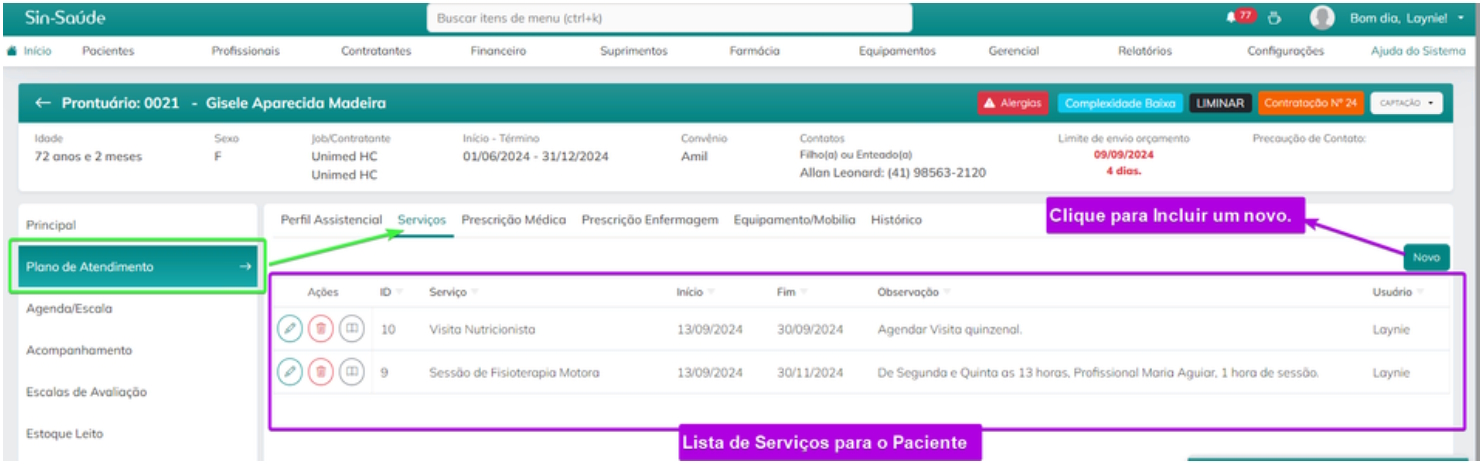
Demarcado pela cor verde, está a forma de acesso. Pela cor roxa, indicamos a lista e o botão para registros dos serviços. Agora veja abaixo como realizar o preenchimento dos campos:
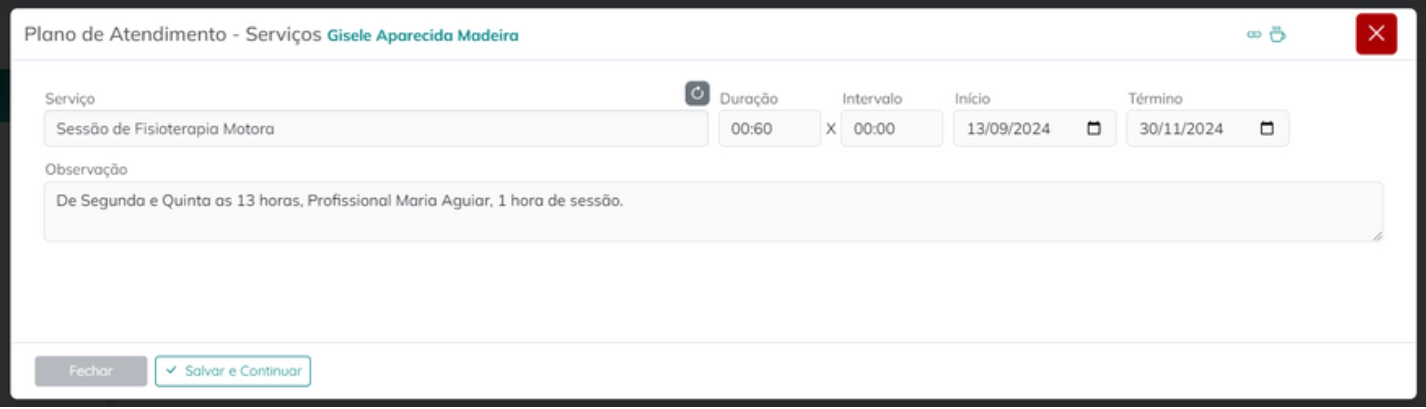
- Serviço: Selecionamos um serviço cadastrado na tabela de serviços
- Duração x Intervalo: são automaticamente preenchidos ao selecionar um serviço, mas podem ser alterados conforme necessidade.
- Inicio e Fim: Informe a data inicial e final do atendimento, conforme autorização do seu contratante.
- Observação: Complemente com mais informações necessárias, por exemplo características dos profissionais requisitados, forma de atendimento, horário, conduta que deve ser supervisionada durante o atendimento e outras informações que achar necessário.
Após registrar todos os dados, clique em Salvar e veja a lista de serviços registrados.
PAD - Prescrição Médica
Para elaborar uma nova Prescrição Médica para o Paciente acesse o menu “Pacientes” e em sequência, “Prontuários”, selecione o paciente desejado e localize a aba Plano de Atendimento e em seguida em Prescrição Médica marcada em roxo, como mostra a imagem:
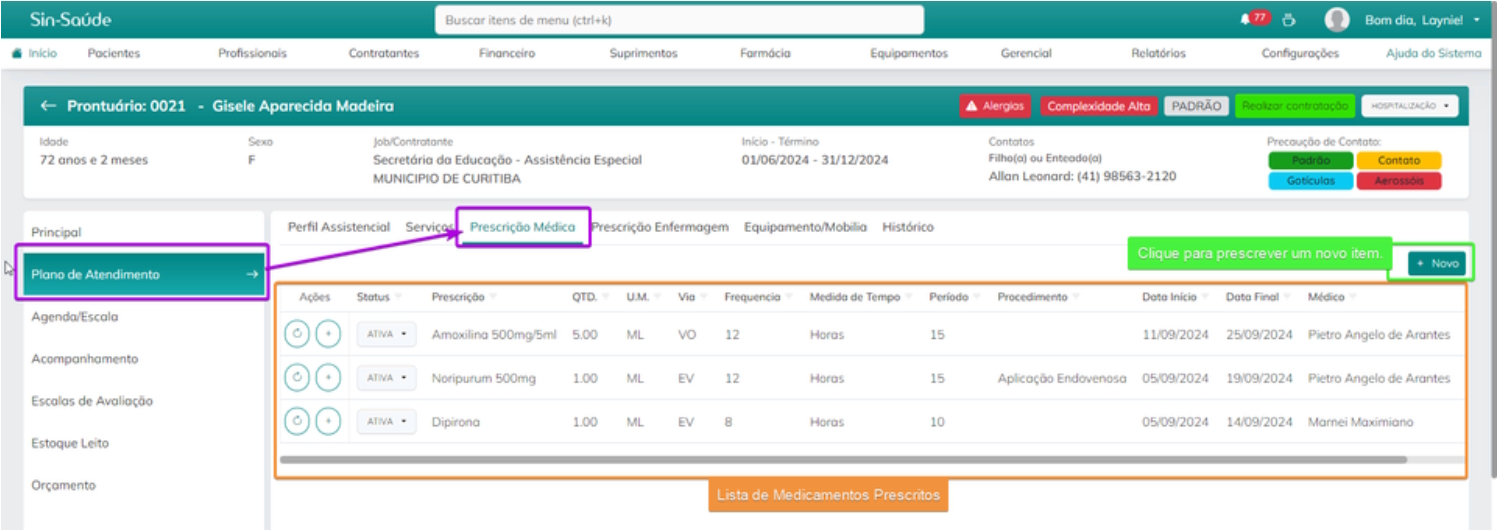
Para adicionar a prescrição, clique no botão NOVO marcado em verde, no canto direito da tela. Ao clicar neste botão irá se abrir uma tela para preenchimento da prescrição, conforme mostra a imagem abaixo:
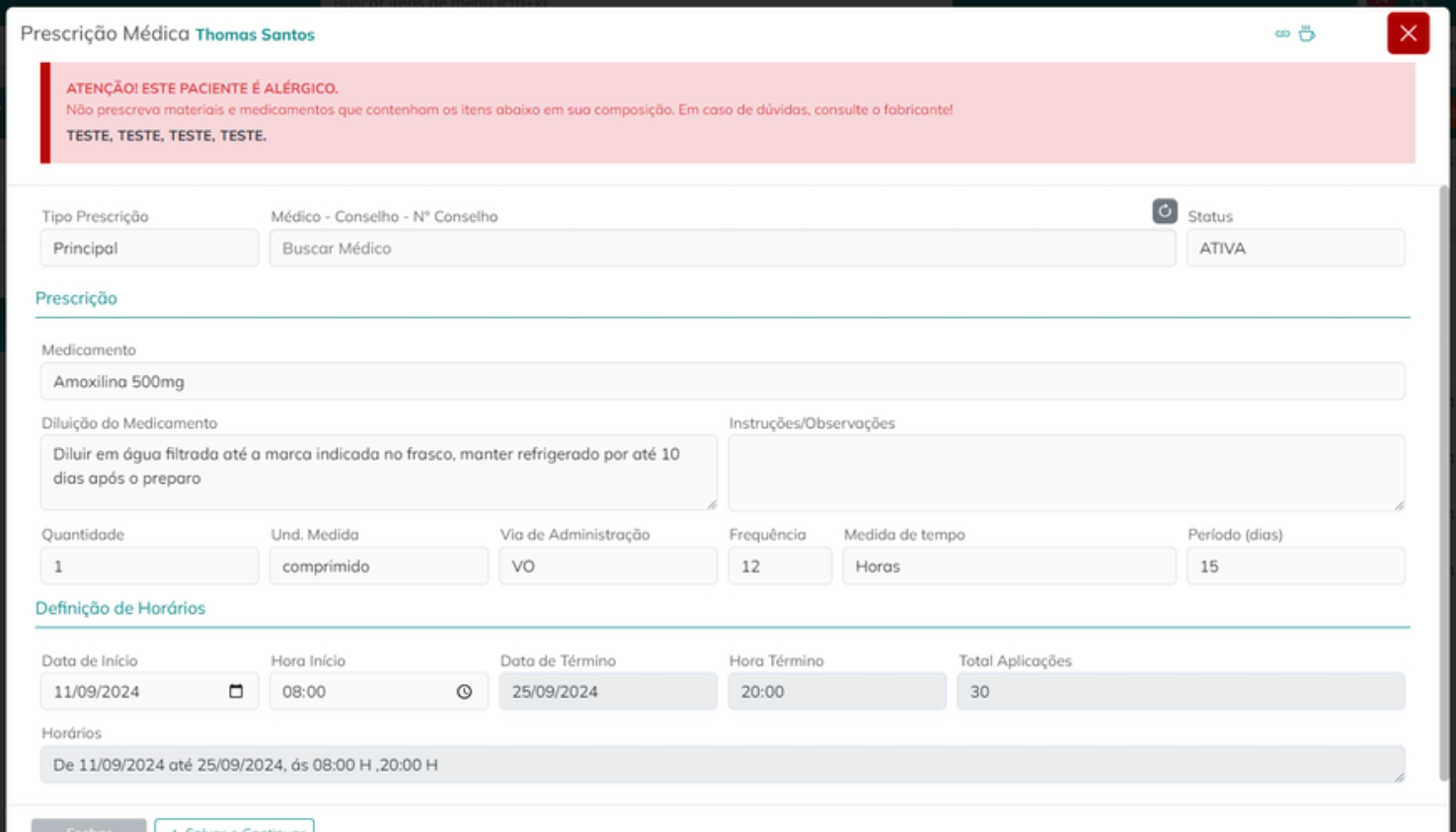
Descrição dos Campos
Tipo de Prescrição -> Neste campo podemos selecionar o tipo de prescrição que queremos criar, veja abaixo a imagem, utilize PRINCIPAL para a prescrição em curso do paciente, PRORROGAÇÃO caso queira das sequência a um tratamento anterior, CORREÇÃO para manter um histórico de mudanças na medicação do paciente, Aditivo para casos de complemento de prescrições em curso e EMERGENCIAL para identificar uma prescrição passada em pronto atendimento ou emergência no dia a dia do paciente.
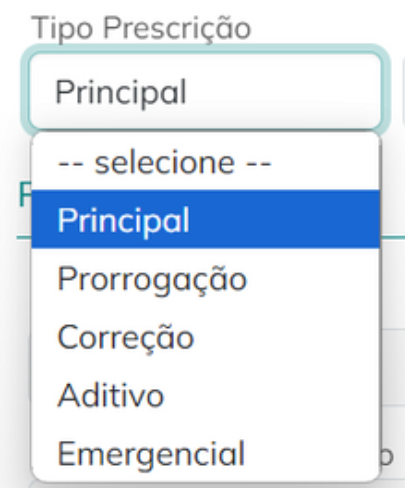
Médico -> Selecione o Médico responsável, por padrão ao abrir a prescrição o médico será autoselecionado com o médico assitente informado na contratação.
Status -> Ativo para as prescrições em curso, Liberada para solicitação de medicamentos e materiais (MATMED), Aguardando Aprovação para controle de cadastro e aprovação do médico ou enfermeiro. Suspensa para prescrições finalizadas ou canceladas. Auditoria para casos de análise de auditoria da medicação.
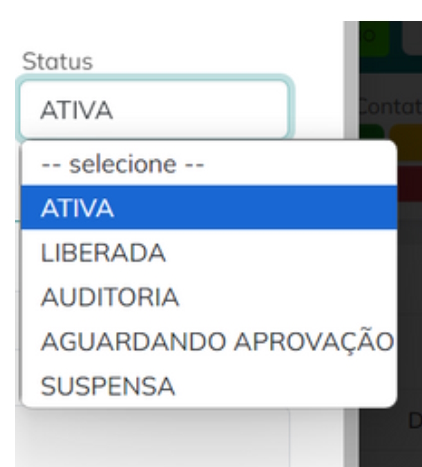
Medicamento -> Escreva a descrição do medicamento, como nome, principío ativo,dosagem, marca, etc.
Diluição do Medicamento -> Descreva as instruções para a diluição do medicamento antes da aplicação
Instruções / Observações -> Insira informações complementares para a prescrição deste medicamento

Quantidade -> Informe a quantidade/dose que o paciente irá receber na aplicação do medicamento. Apenas número
Unidade Medida -> Informe a unidade de medida em que será feita a aplicação, por exemplo: ml, mg, ampola, etc. A unidade de medida é cadastrada no sistema através do menu: Farmácia > Cad. Unidade Medida, possuimos algumas cadastradas por padrão mas é possível adaptar à realidade da sua necessidade.
Via de Administração -> Escolha a forma de aplicação do medicamento. Por exemplo: Injetável ou EV
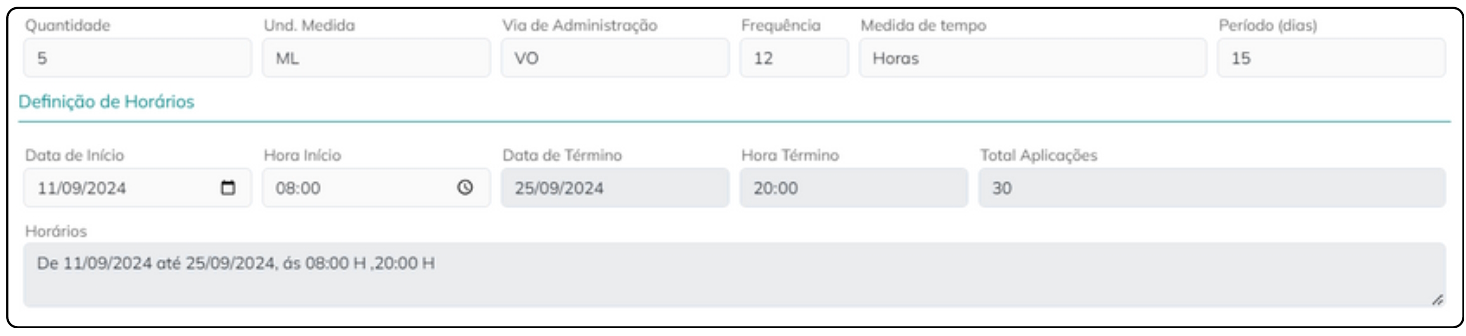
Frequência -> Informe o intervalo de aplicação por exemplo 8, apenas números.
Medida de Tempo -> Informe o intervalo, Horas, Diário, Semanal ou Aplicação Única.
Diário - Agendará aplicação do medicamento diariamente dentre o período que for informado.
Semanal - Agendará aplicação do medicamento semanalmente dentre o período informado, sempre pegando o dia de início da aplicação, ou seja, se iniciarmos na segunda-feira dia 09/09/2024 as 6 horas por 30 dias, as próximas aplicações serão estabelecidas nas próximas 3 segundas-feiras seguintes as 6 horas, especificamente nos dias 16, 23 e 30 de setembro.
Horas - Para aplicar em intervalo de horas por exemplo 8 horas, o intervalo deve ser informado no campo anterior “Frequência”.
Aplicação Única - Informe a data e horário para a aplicação que será realizada apenas uma vez.
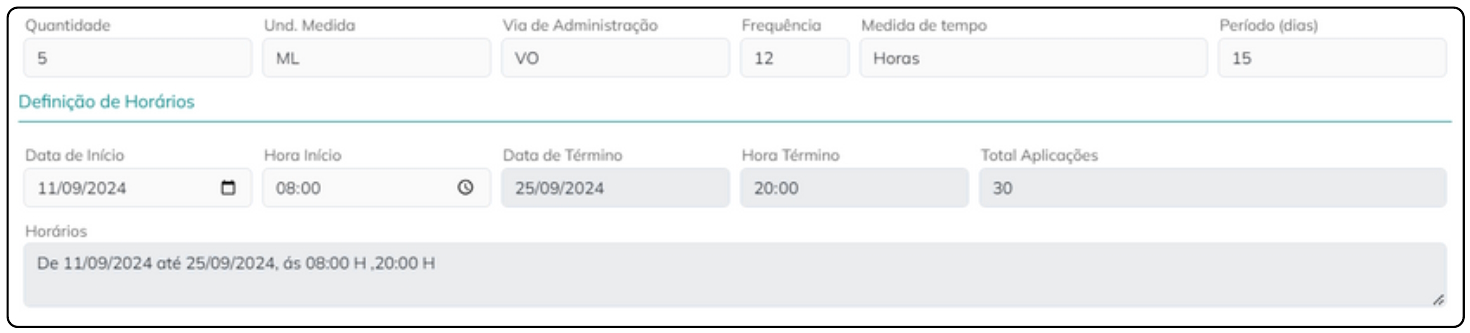
Definição de Horários:
Com a prescrição médica do Sin-saúde, é possível programar os procedimentos e aplicações de medicamento do paciente facilmente. O sistema calcula a quantidade total de aplicações que serão feitas de acordo com o período e intervalo informados. Assim como na imagem acima, informamos que o paciente receberá medicação de 12 em 12 horas por 15 dias a partir de 11/09/2024, com esses dados o sistema consegue calcular a data de término e a quantidade total aplicações.
Ao final da imagem, temos o campo “Horários” onde podemos ver o resumo e resultado desta agenda e cálculo.

Após concluir o preenchimento da prescrição, salve clicando no botão localizado ao final da tela, demarcado em roxo. Após salvar, é possível visualizar a prescrição incluída na lista de prescrições
Manutenção de Prescrições
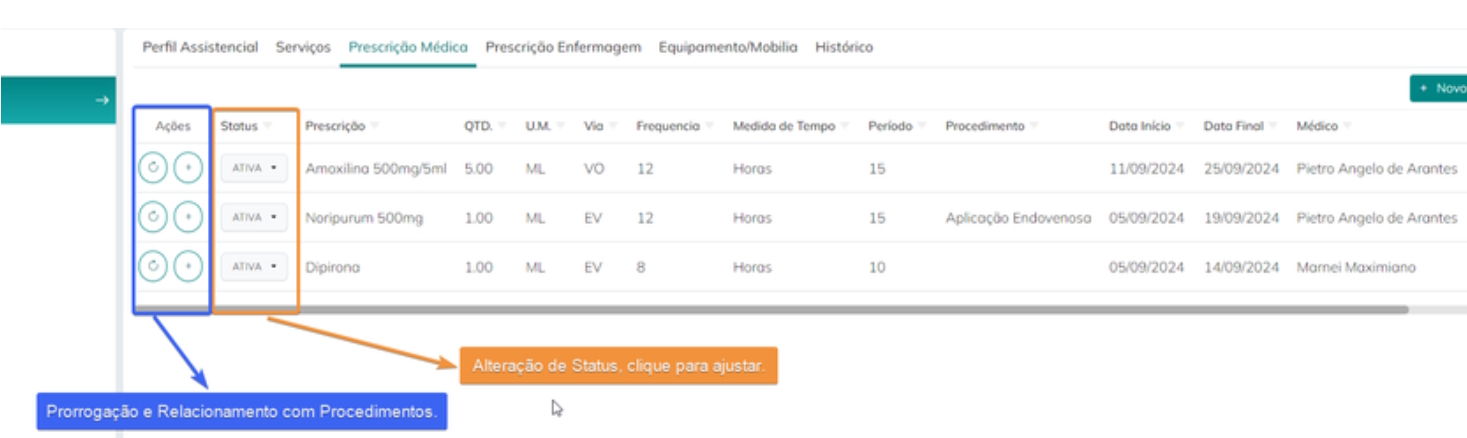
Veja na imagem acima, a coluna demarcada em Azul. Nela temos dois botões, o primeiro tem a finalidade de clonar a prescrição médica e o segundo relaciona um cuidado ou procedimento a aplicação do medicamento.
Ação ao Clicar no Primeiro Botão: Clonar Prescrição
Ao clicar no primeiro botão, será aberta a tela de Prescrição Médica. Esta funcionalidade permite replicar ou continuar um tratamento já existente, sem a necessidade de refazer todo o processo de criação de uma nova prescrição. A tela que se abre após clicar no botão exibirá os dados da prescrição selecionada, permitindo a criação de uma nova prescrição com base nas informações anteriores. Caso necessário, é possível alterar detalhes como dose, frequência, datas e horários antes de salvar a nova prescrição. Esta função facilita o processo de continuidade ou ajuste de tratamentos; mantendo agilidade e precisão nas atualizações.
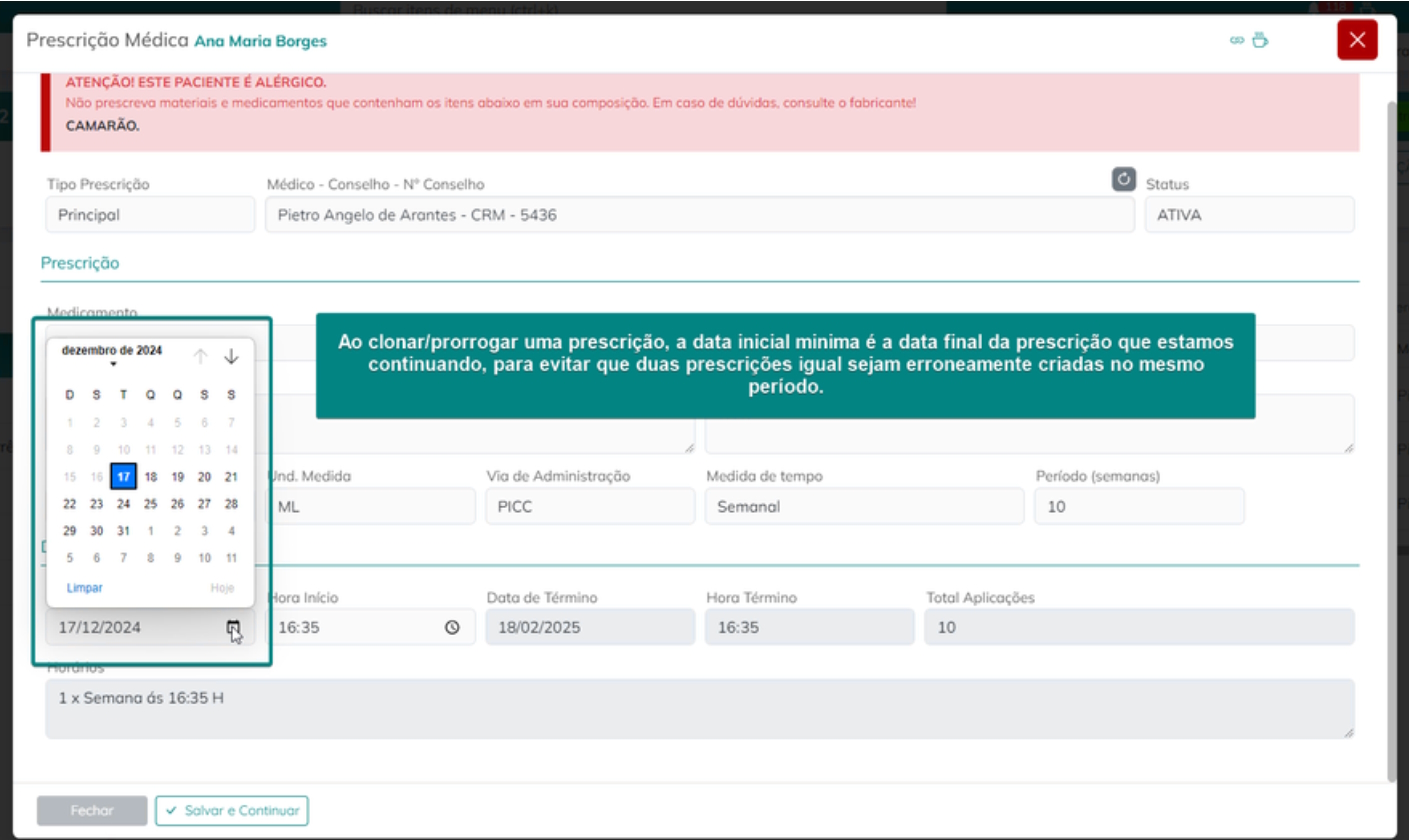
Relacionamento de Procedimento ou Cuidado
Ao clicar no segundo botão, será aberta uma tela para vincular a prescrição a um procedimento ou cuidado de enfermagem. Os dados da prescrição selecionada, como horário, período, e data de início e término, serão automaticamente preenchidos na nova prescrição de enfermagem. Esses detalhes podem ser ajustados conforme necessário antes de salvar. Após salvar, será possível visualizar o procedimento vinculado na aba de Prescrição de Enfermagem. No aplicativo, os procedimentos serão exibidos em sequência e relacionados, facilitando o acompanhamento do tratamento.
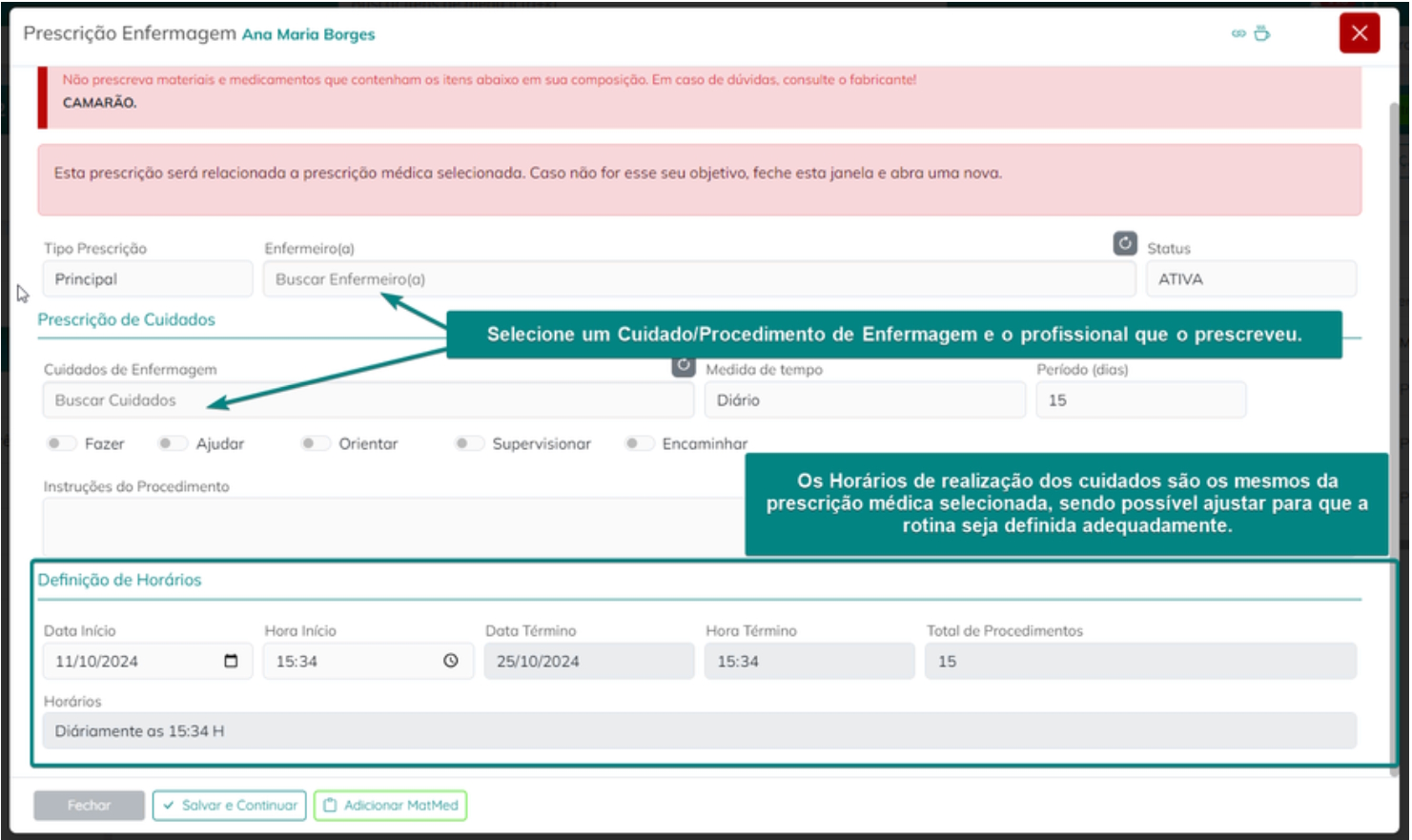
Após realizar as mudanças necessárias, basta salvar em qualquer um dos casos e prosseguir com os processos normalmente.
Status:
Para facilitar a gestão das prescrições, o status pode ser alterado diretamente na lista de prescrições. Trabalhamos com alguns status padrão, como Ativo, Liberado, Aguardando Aprovação, Suspenso e Auditoria. No entanto, podemos configurar esses detalhes de acordo com a operação da sua empresa. Para mais informações sobre a gestão de status e como personalizá-los, entre em contato com nosso suporte ou consultor.
Prescrição de Enfermnagem:
Descrição dos Campos:
Tipo de Prescrição: Neste campo, podemos selecionar o tipo de prescrição que queremos criar. Veja as opções abaixo:
PRINCIPAL: Para a prescrição em curso do paciente.
PRORROGAÇÃO: Caso queira dar sequência a um tratamento anterior. CORREÇÃO: Para manter um histórico de mudanças nos procedimentos e cuidados com o paciente.
ADITIVO: Para casos de complemento de prescrições em curso.
EMERGENCIAL: Para identificar uma prescrição passada em pronto atendimento ou emergência no dia a dia do paciente.
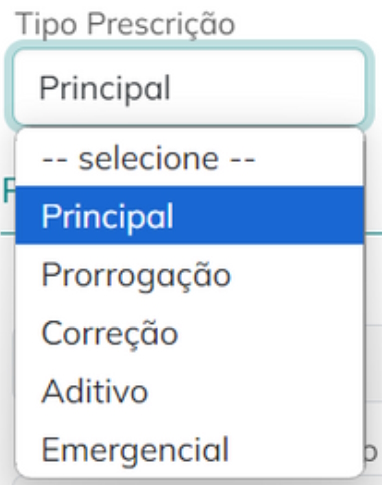
Enfermeiro -> Selecione o Enfermeiro responsável, por padrão ao abrir a prescrição o enfermeiro será autoselecionado com o enfermeiro supervisor informado na contratação.
Status -> Ativo para as prescrições em curso, Liberada para solicitação de medicamentos e materiais (MATMED), Aguardando Aprovação para controle de cadastro e aprovação do médico ou enfermeiro. Suspensa para Prescrições finalizadas ou canceladas. Auditoria para casos de análise de auditoria da medicação.
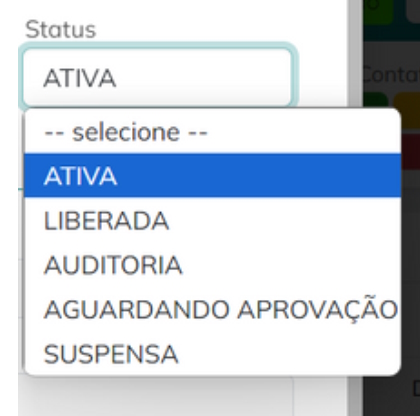
Escolha do Cuidado/Procedimento na Prescrição de Enfermagem
Na prescrição de enfermagem, é necessário selecionar o Cuidado/Procedimento que será aplicado ao paciente. Após escolher o cuidado ou procedimento, as Instruções/Observações serão automaticamente preenchidas com as informações já cadastradas sobre esse procedimento
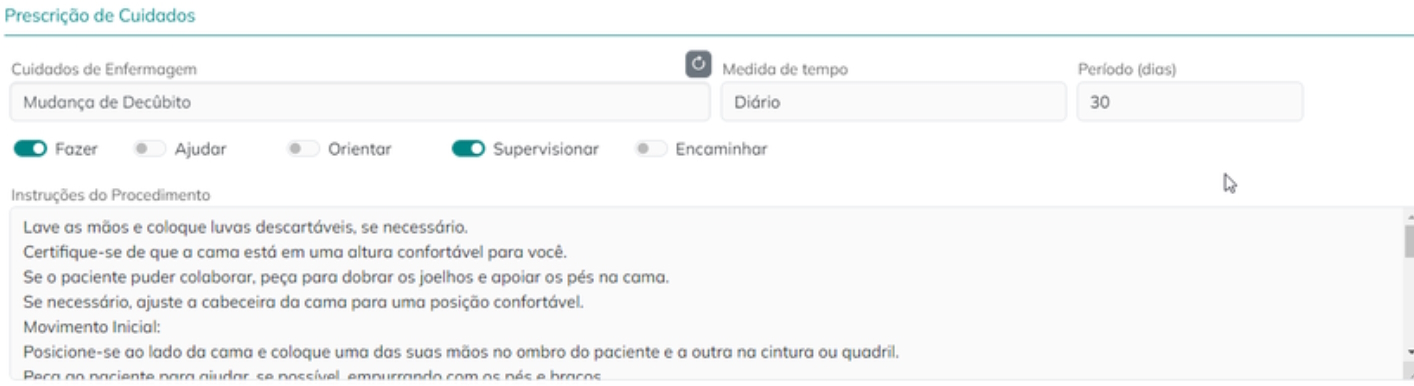
Frequência -> Informe o intervalo entre procedimentos por exemplo 8, apenas números. Medida de Tempo -> Informe o intervalo, Horas, Diário, Semanal ou Aplicação Única.
Diário - Agendará realização do procedimento diariamente dentre o período que for informado.
Semanal - Agendará realização do procedimento semanalmente dentre o período informado, sempre pegando o dia de início da prescrição, ou seja, se iniciarmos na segunda-feira dia 09/09/2024 as 6 horas por 30 dias, os próximos procedimentos serão estabelecidas nas próximas 3 segundas-feiras seguintes as 6 horas, mais especificamente dias 16, 23 e 30 de setembro.
Horas - Para aplicar em intervalo de horas por exemplo 8 horas, o intervalo deve ser informado no campo anterior “Frequência”.
Aplicação Única - Informe a data e horário para o procedimento que será realizado apenas uma vez.
O conceito de FAOSE na enfermagem pode ser entendido como:
Fazer: Executar diretamente o cuidado ou procedimento.
Ajudar: Auxiliar o paciente em atividades que ele não consegue realizar sozinho.
Orientar: Fornecer orientações e instruções claras sobre o cuidado.
Supervisionar: Monitorar e garantir que as ações estão sendo realizadas corretamente.
Encaminhar: Direcionar o paciente a outros profissionais ou serviços, se necessário.

Definição de Horários
Com a prescrição de enfermagem do Sin-saúde, é possível programar os procedimentos e cuidados do paciente facilmente. O sistema calcula a procedimentos que serão realizados de acordo com o período e intervalo informados. Assim como na imagem acima, informamos que o profissional executará o procedimento de aplicação endovenosa de 12 em 12 horas por 15 dias a partir de 11/09/2024. Com esses dados, o sistema consegue calcular a data de término e a quantidade total de procedimentos. Isso permite ajustar a rotina completa do paciente e ajuda os profissionais de campo a organizar o preparo de medicamentos, bem como a preparação do paciente e da família para os procedimentos simples e invasivos.
Ao final da imagem, temos o campo “Horários”, onde podemos ver o resumo e resultado dessa agenda e cálculo.

Após concluir o preenchimento da prescrição, salve clicando no botão localizado ao final da tela, demarcado em roxo. Após salvar, será possível visualizar a prescrição incluí na lista de prescrições
Manutenção de Prescrições
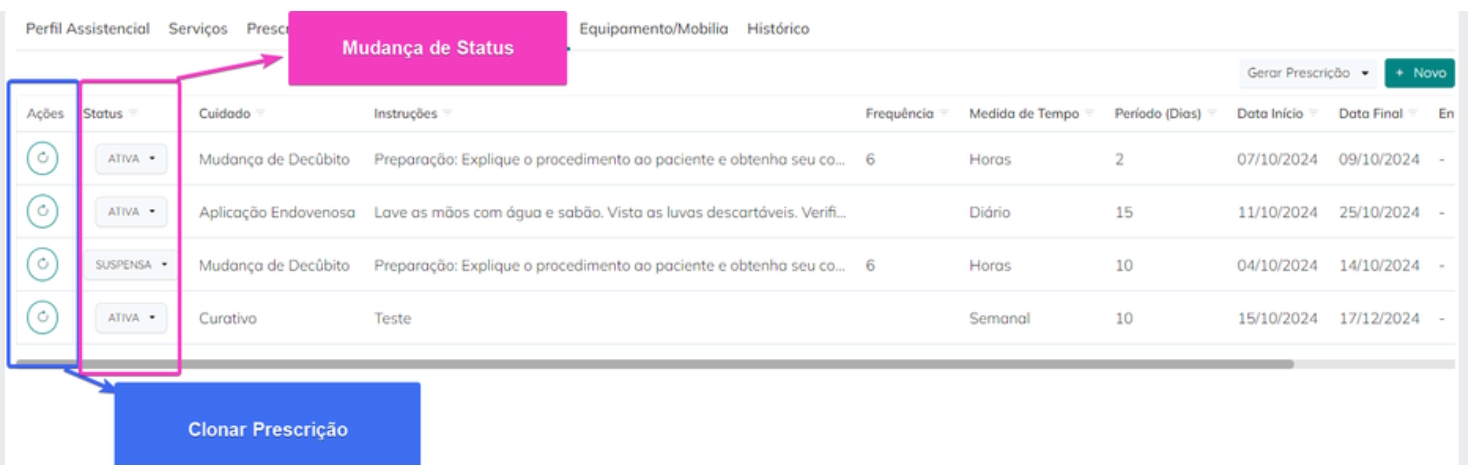
Veja na imagem acima a coluna demarcada em Azul. Na tela temos um botão para clonar a prescrição médica. Na segunda coluna temos a mudança de status das prescriçõe
Clone de Prescrição
Ao clicar no botão será aberta a tela de Prescrição de Enfermagem. Esta funcionalidade permite replicar ou continuar uma conduta de enfermagem (procedimentos e cuidados) já existente, sem a necessidade de refazer todo o processo de criação de uma nova prescrição. A tela exibirá os dados da prescrição selecionada, permitindo a criação de uma nova prescrição com base nas informações anteriores. Caso necessário, é possível alterar detalhes como cuidado, FAOSE, instruções, frequência, datas e horários antes de salvar a nova prescrição.
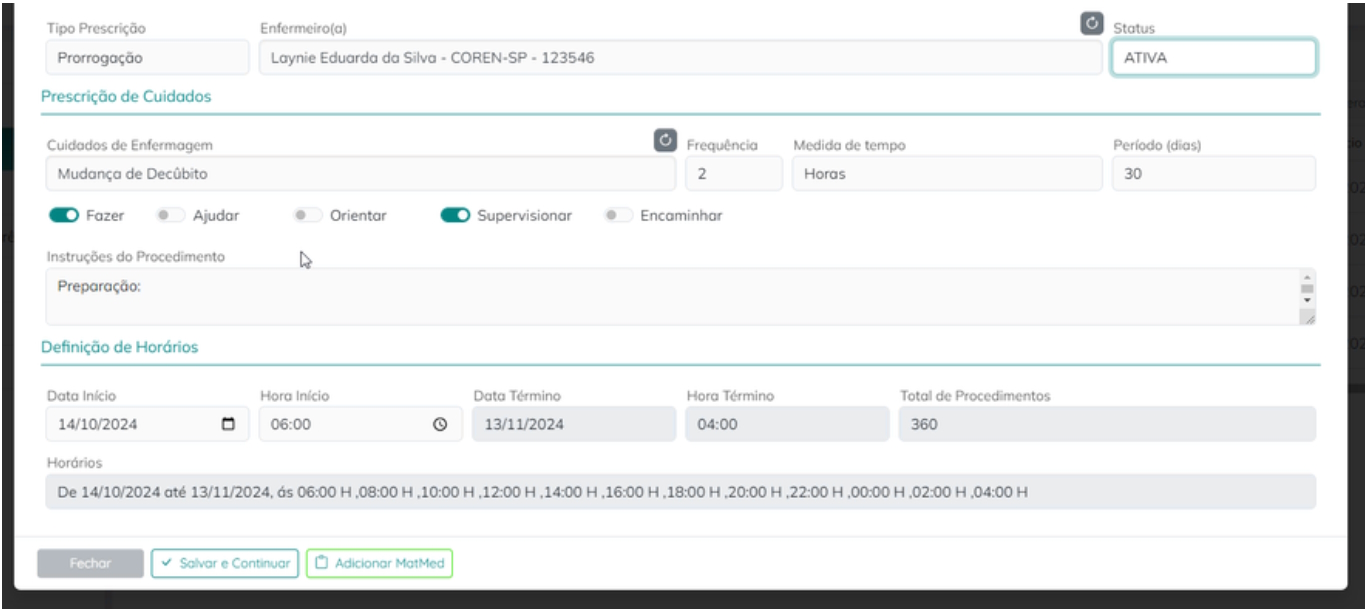
PAD - Equipamento e Mobilia
Nesta tela nós podemos informar os equipamentos que o Paciente necessita e elaborar melhor o orçamento para o paciente. Tudo que for solicitado nesta tela será enviado para o menu Equipamentos - Controle de Equipamento para ajudar alocar equipamentos ou solicitar orçamento para fornecedores.
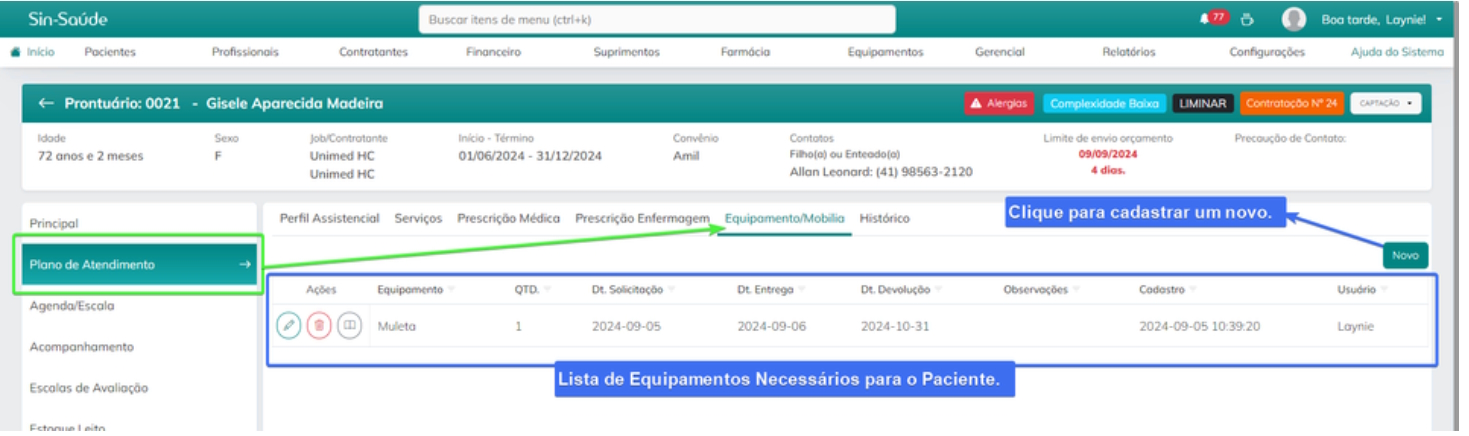
Demarcado pela cor verde, está a forma de acesso. Pela cor azul, indicamos a lista e o botão para registro dos equipamentos. Agora veja abaixo como realizar o preenchimento dos campos:
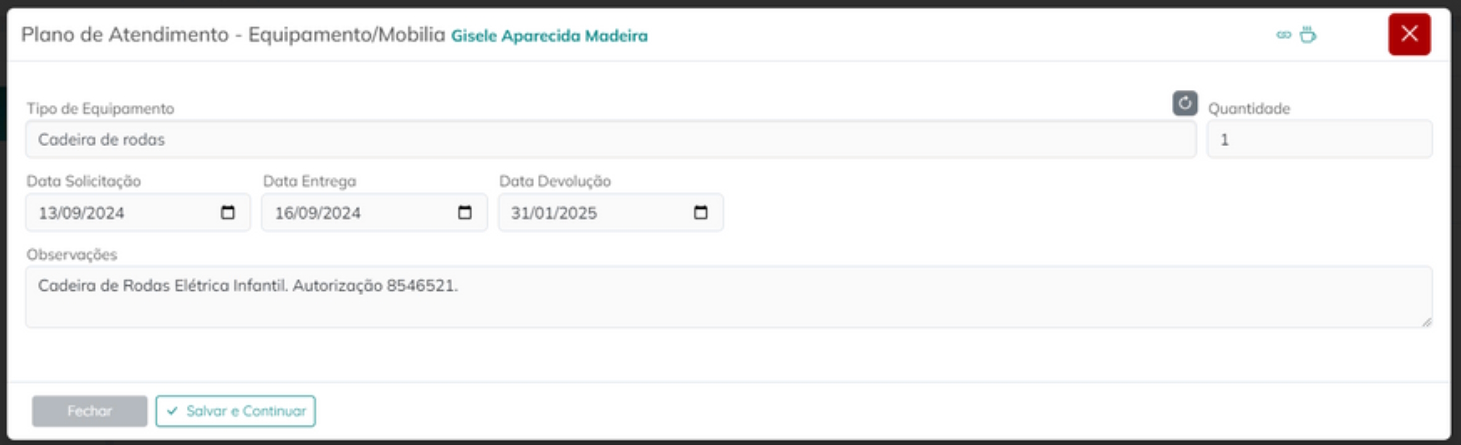
Tipo de Equipamento:
No sistema temos o cadastro de Tipo de Equipamento, sendo que este campo traz registros desse cadastro para selecionar o tipo do equipamento necessário ao paciente.
- Quantidade: Informe a quantidade do equipamento.
- Data Solicitação: Por padrão traz a data de hoje, mas pode ser alterada.
- Data Entrega: Informe a data em que deve ser feita a entrega do equipamento
- Data Devolução: Informe a Data prevista para devolução do equipamento (essa informação ajuda a coletar orçamentos mais precisos de fornecedores)
- Observações: Complemente com informações de modelo, fabricante, preço ou outras que possam ser necessárias.
Após preencher, basta Salvar e verificar os registros na lista.